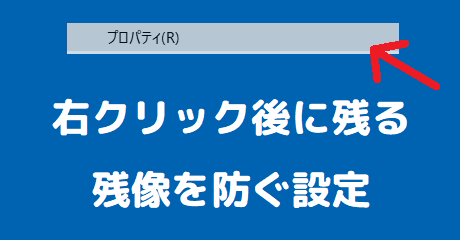Windows で右クリックメニューの残像が残ってしまう場合、
「パフォーマンスオプション」の設定を変更することで解消することができます。
今回は Windows 10 を対象にしていますが、Windows 7 などでも同様の設定で回避可能です。
残像が消えずに困っている・気になってしまう方はぜひ設定変更をお試しください。
残像を防ぐためにはパフォーマンスオプションを変更する
Windows の状態によっては、右クリックメニューで選択した項目が残像になってしまいます。
発生条件などは明確になっていませんが、パフォーマンスオプションで回避可能です。
システムのプロパティを開く
以下のいずれかの方法で「システムのプロパティ」を開きます。
- 【方法1】Windows キーと Pause キー を同時に押す
-
【方法2】Windows + R キーを押下後「sysdm.cpl」と入力して OK をクリック

- 【方法3】エクスプローラーのコンピュータータブから「システムのプロパティ」をクリック
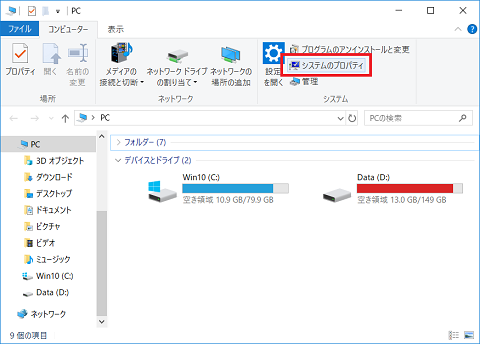
パフォーマンス設定を変更する
3つ目のタブ「詳細設定」を選択し、1段目のパフォーマンス欄にある「設定」をクリックします。
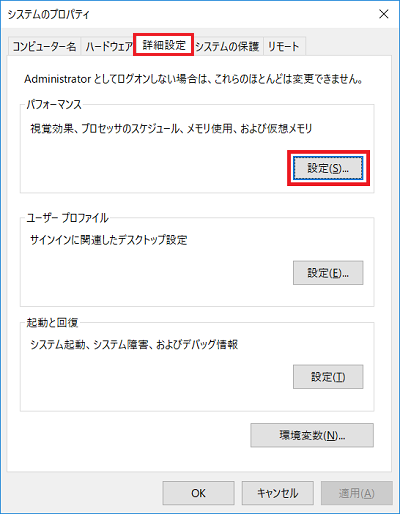
「カスタム」を選択し、以下2つの項目からチェックを外してください。
- メニューをフェードまたはスライドして表示する
- メニュー項目をクリック後にフェードアウトする
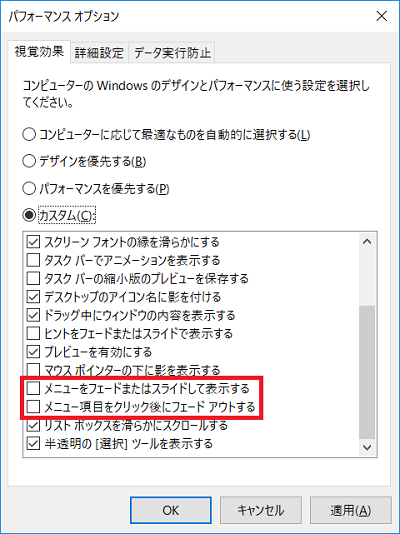
後者のみを外しても効果がありますが、前者の設定も合わせて外すとサクサク動作します。
2つのチェックを外したあとに OK → OK とクリックすれば設定完了です。
残ってしまった残像を消す方法
右クリックメニューを使うと、次のような残像が残ってしまう場合があります。
上記の設定を適用しても、すでに残ってしまった残像は消えないため対処が必要です。
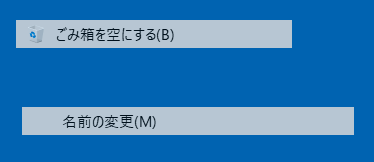
- Windows を一度ロック(Windows+Lキー)して、ロックを解除する
- Windows を一度スリープして解除する
- Windows を再起動する
右クリックで項目が残る場合の対処まとめ
- Windows で右クリックメニューを使用後、選択した項目が残る場合がある。
- 残像となった項目を消すためには、Windows のロックや再起動が必要。
- パフォーマンスオプションの変更により、残像の発生を防ぐことができる。
【関連記事】
⇒ iTunes が起動しない・開かないときの対処
⇒ Windows 共有フォルダに繋がらない場合の対応
⇒ AWS 上で Windows を利用する方法2パターンを解説
⇒ Windows Server の機能解説 & Linux との違いとは